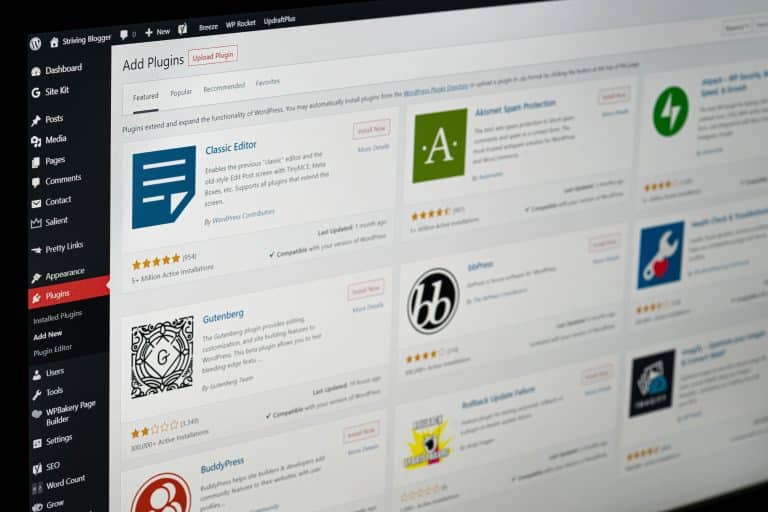Comment se connecter à l’admin WordPress ?
Quelle est l'adresse de connexion à l'admin de WordPress ?
L’adresse de connexion à l’interface d’administration de WordPress dépend de l’emplacement de votre site sur le web. Si votre site est hébergé sur un serveur web, l’adresse de connexion sera généralement de la forme « https://votresite.com/wp-admin » ou « https://www.votresite.com/wp-admin », en remplaçant « votresite.com » par l’adresse de votre site. Si votre site est hébergé sur un service d’hébergement gratuit, l’adresse de connexion peut être différente, mais elle devrait généralement inclure « /wp-admin » à la fin de l’adresse de votre site.
Si vous ne parvenez pas à accéder à l’interface d’administration de WordPress en utilisant l’adresse ci-dessus, vous devriez vérifier auprès de votre hébergeur web ou de l’administrateur de votre site pour obtenir des informations sur l’adresse de connexion correcte.
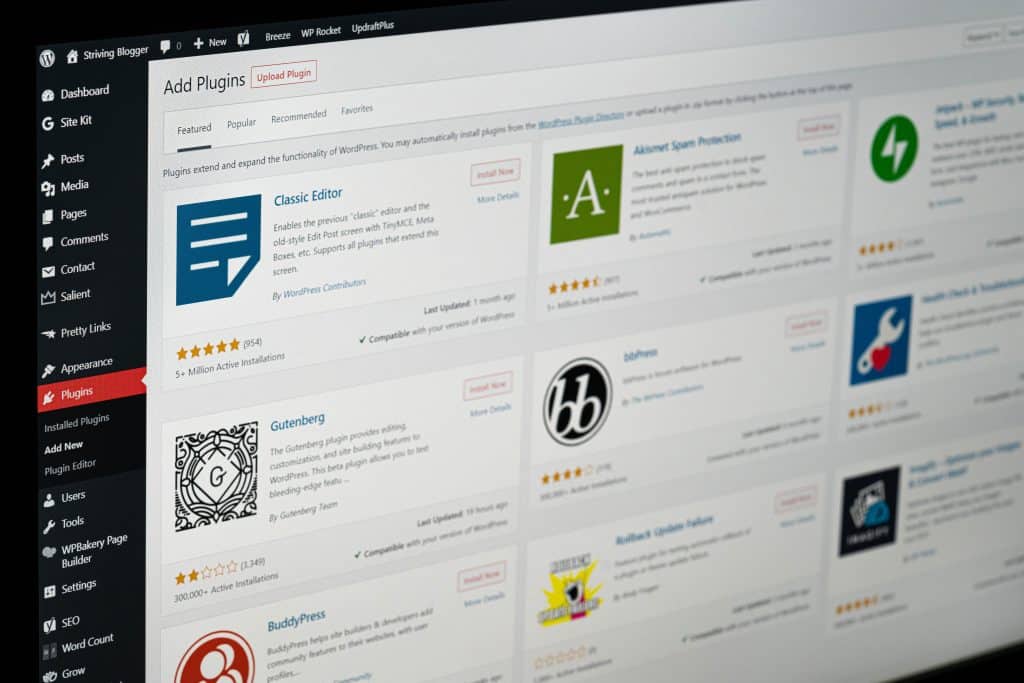
Comment se connecter à l’admin WordPress ?
Pour accéder à l’interface d’administration de WordPress, vous devez vous connecter en utilisant un nom d’utilisateur et un mot de passe. Voici comment procéder :
Ouvrez votre navigateur web et accédez à l’adresse de votre site WordPress. Par exemple, si votre site s’appelle « monblog.com », vous devriez saisir « https://monblog.com » dans la barre d’adresse de votre navigateur.
Ajoutez « /wp-admin » à l’adresse de votre site. Par exemple, si votre site s’appelle « monblog.com », vous devriez saisir « https://monblog.com/wp-admin » dans la barre d’adresse de votre navigateur. Cela vous amènera à la page de connexion de l’interface d’administration de WordPress.
Saisissez votre nom d’utilisateur et votre mot de passe dans les champs correspondants. Si vous avez oublié votre mot de passe, vous pouvez cliquer sur le lien « Mot de passe oublié? » pour le réinitialiser.
Cliquez sur le bouton « Se connecter » pour accéder à l’interface d’administration de WordPress. Vous serez alors redirigé vers la page d’accueil de l’interface d’administration, où vous pourrez accéder à toutes les fonctionnalités de WordPress.
Si vous rencontrez des difficultés pour vous connecter, assurez-vous que vous avez saisi correctement votre nom d’utilisateur et votre mot de passe, et vérifiez également que vous êtes bien connecté à Internet. Si le problème persiste, vous pouvez essayer de contacter l’administrateur de votre site ou votre hébergeur web pour obtenir de l’aide.
Comment mémoriser l'adresse de l'admin de WordPress ?
Il existe plusieurs méthodes pour mémoriser l’adresse de l’interface d’administration de WordPress :
Enregistrez l’adresse de l’interface d’administration de votre site dans vos favoris ou vos marques-pages de navigateur web. Cela vous permettra d’accéder rapidement à l’interface d’administration chaque fois que vous en avez besoin.
Utilisez un gestionnaire de mots de passe pour enregistrer votre nom d’utilisateur et votre mot de passe, ainsi que l’adresse de l’interface d’administration de votre site. Cela vous permettra de vous connecter facilement à l’interface d’administration chaque fois que vous en avez besoin, sans avoir à retenir vos informations de connexion.
Écrivez l’adresse de l’interface d’administration de votre site sur un morceau de papier ou enregistrez-la dans un fichier de texte sur votre ordinateur. Cela vous permettra de la retrouver facilement chaque fois que vous en avez besoin.
Demandez à l’administrateur de votre site de configurer un raccourci de connexion pour vous. Cela vous permettra d’accéder à l’interface d’administration de votre site en saisissant simplement une adresse courte et facile à mémoriser dans votre navigateur web.
En utilisant l’une de ces méthodes, vous devriez être en mesure de mémoriser facilement l’adresse de l’interface d’administration de WordPress et d’y accéder rapidement chaque fois que vous en avez besoin.
Quelle est l'adresse de l'admin de WordPress si mon site est dans un sous-repertoire ?
Si votre site WordPress est installé dans un sous-répertoire de votre domaine, l’adresse de l’interface d’administration de votre site sera de la forme « https://votresite.com/nomdusousrépertoire/wp-admin », en remplaçant « votresite.com » par l’adresse de votre site et « nomdusousrépertoire » par le nom du sous-répertoire dans lequel votre site est installé.
Si vous rencontrez des difficultés pour accéder à l’interface d’administration de votre site, vous devriez vérifier auprès de l’administrateur de votre site ou de votre hébergeur web pour obtenir de l’aide. Ils devraient être en mesure de vous fournir l’adresse de connexion correcte pour votre site.
Que faire en cas de mot de passe incorect ?
Si vous saisissez un mot de passe incorrect lors de la tentative de connexion à l’interface d’administration de WordPress, vous verrez un message d’erreur vous indiquant que votre nom d’utilisateur ou votre mot de passe est incorrect.
Voici ce que vous pouvez faire pour résoudre ce problème :
Vérifiez que vous avez saisi correctement votre nom d’utilisateur et votre mot de passe. Assurez-vous qu’il n’y a pas d’erreur de frappe et que vous utilisez les mêmes informations de connexion que vous avez utilisées lors de votre dernière connexion.
Si vous avez oublié votre mot de passe, cliquez sur le lien « Mot de passe oublié? » sur la page de connexion de l’interface d’administration de WordPress. Vous devriez alors être en mesure de réinitialiser votre mot de passe en utilisant votre nom d’utilisateur ou votre adresse e-mail associée à votre compte.
Si vous ne parvenez toujours pas à vous connecter, vous devriez vérifier auprès de l’administrateur de votre site ou de votre hébergeur web pour vous assurer que vous utilisez les informations de connexion correctes. Ils devraient être en mesure de vous aider à résoudre le problème.
En suivant ces étapes, vous devriez être en mesure de résoudre le problème de mot de passe incorrect et de vous connecter à l’interface d’administration de WordPress.
Liste des potentiels erreurs de connexion à WordPress :
Erreur lors de la connexion à la base de données : si WordPress ne parvient pas à se connecter à la base de données de votre site, vous verrez un message d’erreur vous indiquant qu’il y a eu une erreur lors de la connexion à la base de données. Cela peut être causé par des problèmes de configuration de la base de données ou par des problèmes de serveur.
Boucle de redirection de connexion WordPress : si vous êtes redirigé en boucle lors de la tentative de connexion à l’interface d’administration de WordPress, cela peut être causé par un problème de configuration de votre site ou par un plugin qui interfère avec la connexion.
Connexion à WordPress désactivée : si vous avez été banni ou si votre compte a été désactivé par l’administrateur de votre site, vous ne pourrez pas vous connecter à l’interface d’administration de WordPress.
Verrouillage de WordPress : si vous avez saisi trop de mots de passe incorrects lors de la tentative de connexion à l’interface d’administration de WordPress, votre compte peut être verrouillé temporairement pour des raisons de sécurité. Vous devrez attendre un certain temps avant de pouvoir essayer de vous connecter à nouveau.
Comment modifier l'URL de votre page de connexion WordPress ?
Il est possible de modifier l’URL de la page de connexion de WordPress en utilisant un plugin de sécurité ou en modifiant le fichier « wp-login.php » de votre site. Cependant, il est important de noter que cette modification peut affecter la sécurité de votre site et qu’il est recommandé de faire une sauvegarde complète de votre site avant de procéder.
Voici comment modifier l’URL de la page de connexion de WordPress en utilisant un plugin de sécurité :
Connectez-vous à l’interface d’administration de votre site WordPress.
Cliquez sur « Extensions » dans le menu de gauche, puis recherchez et installez un plugin de sécurité qui vous permet de changer l’URL de la page de connexion, comme « WPS Hide Login ».
Activez le plugin et accédez à ses paramètres dans le menu « Réglages » de l’interface d’administration.
Suivez les instructions du plugin pour changer l’URL de la page de connexion de votre site.
Voici comment modifier l’URL de la page de connexion de WordPress en modifiant le fichier « wp-login.php » :
Connectez-vous à votre site via FTP ou en utilisant un accès en écriture à votre serveur web.
Accédez au répertoire de votre site WordPress et localisez le fichier « wp-login.php ».
Téléchargez une copie de ce fichier sur votre ordinateur pour en faire une sauvegarde.
Ouvrez le fichier « wp-login.php » dans un éditeur de code et recherchez la ligne « wp_redirect( $redirect_to ); ».
Modifiez l’URL de la page de connexion en remplaçant « wp-login.php » par le nom de l’URL de votre choix.
Enregistrez le fichier modifié et téléchargez-le sur votre serveur web, en remplaçant l’ancien fichier.
Il est important de noter que cette modification peut affecter la sécurité de votre site et qu’il est recommandé de faire une sauvegarde complète de votre site avant de procéder. Si vous rencontrez des difficultés ou si vous n’êtes pas à l’aise avec la modification de fichiers de votre site, il est recommandé de demander l’aide d’un développeur professionnel.
Questions fréquentes
C'est quoi WP-Admin ?
WP-Admin est l’interface d’administration de WordPress, qui est l’outil en ligne utilisé pour gérer et configurer un site WordPress. WP-Admin est accessible en saisissant « /wp-admin » à la fin de l’adresse de votre site dans votre navigateur web. Par exemple, si votre site s’appelle « monblog.com », vous pouvez accéder à WP-Admin en saisissant « https://monblog.com/wp-admin » dans la barre d’adresse de votre navigateur.
WP-Admin vous permet de gérer tous les aspects de votre site WordPress, y compris les publications, les pages, les commentaires, les utilisateurs, les plugins, les thèmes et les réglages du site. C’est l’outil principal utilisé par les administrateurs de sites WordPress pour gérer le contenu et la configuration de leur site.
Pour accéder à WP-Admin, vous devez être connecté avec un compte utilisateur disposant de privilèges d’administrateur. Si vous n’avez pas de compte utilisateur ou si vous avez oublié votre nom d’utilisateur ou votre mot de passe, vous pouvez utiliser la fonction « Mot de passe oublié? » sur la page de connexion de WP-Admin pour réinitialiser votre mot de passe.
Comment ajouter un administrateur sur WordPress ?
Il existe plusieurs étapes pour ajouter un administrateur sur WordPress :
Connectez-vous à l’interface d’administration de votre site WordPress avec un compte utilisateur disposant de privilèges d’administrateur.
Cliquez sur « Utilisateurs » dans le menu de gauche de l’interface d’administration.
Cliquez sur le bouton « Ajouter un utilisateur » en haut de la page.
Saisissez les informations de l’utilisateur, y compris son nom d’utilisateur, son adresse e-mail et son mot de passe.
Sélectionnez le rôle de l’utilisateur en utilisant le menu déroulant « Rôle ». Pour ajouter un administrateur, vous devez sélectionner « Administrateur ».
Cliquez sur le bouton « Ajouter un utilisateur » pour créer le compte de l’utilisateur.
L’utilisateur ajouté recevra un e-mail avec un lien pour définir son mot de passe et se connecter à l’interface d’administration de votre site WordPress. Une fois connecté, il disposera de tous les privilèges d’administrateur et pourra gérer tous les aspects de votre site WordPress, y compris les publications, les pages, les commentaires, les utilisateurs, les plugins et les réglages du site.
Il est important de noter que, en tant qu’administrateur, l’utilisateur ajouté disposera de tous les privilèges et pourra effectuer toutes les actions sur votre site WordPress. Il est donc important de choisir soigneusement les personnes à qui vous accordez ces privilèges et de veiller à ce que vos mots de passe et vos informations de connexion restent sécurisés.
Si vous avez des difficultés pour ajouter un administrateur à votre site WordPress ou si vous avez des questions sur les privilèges d’administrateur, vous devriez consulter la documentation de WordPress ou demander l’aide d’un développeur professionnel.
Comment se connecter à WordPress.org ?
Pour vous connecter à WordPress.org, vous devez d’abord créer un compte sur le site. Voici comment procéder :
Accédez à la page d’accueil de WordPress.org.
Cliquez sur le lien « Se connecter » en haut à droite de la page.
Cliquez sur le bouton « Créer un compte » en bas de la page de connexion.
Saisissez vos informations de compte, y compris votre nom d’utilisateur, votre adresse e-mail et votre mot de passe.
Cliquez sur le bouton « Créer un compte » pour terminer la création de votre compte.
Une fois que vous avez créé votre compte, vous pouvez vous connecter en utilisant votre nom d’utilisateur et votre mot de passe sur la page de connexion de WordPress.org. En vous connectant, vous aurez accès à des fonctionnalités supplémentaires sur le site, telles que la possibilité de participer aux forums de discussion et de télécharger les dernières versions de WordPress.
Si vous avez des difficultés pour créer un compte ou vous connecter à WordPress.org, vous devriez consulter la documentation de WordPress ou demander l’aide d’un développeur professionnel.